Als u een schermbeveiliging zoekt waarop de huidige tijd goed zichtbaar is, dan is de flip klok schermbeveiliging mogelijk iets voor u.
Een flip klok is een type klok waarbij de tijd wordt weergegeven met kaartjes die omdraaien (flippen) om de tijd te veranderen. Elk kaartje heeft een serie nummers of andere informatie erop, en ze zijn bevestigd aan een draaiende as zodat ze kunnen omdraaien op het juiste moment. In dit geval is het een digitale flip klok, maar het lijkt op een echte.
U kunt deze flip klok instellen als schermbeveiliging of screensaver. Dit maakt het mogelijk om van een afstand de huidige tijd goed te zien. Het is daarbij ook erg stijlvol en biedt weer eens wat anders dan de standaard schermbeveiliging. U kunt deze Fliqlo app gratis downloaden en instellen als schermbeveiliging.
Meld u dan aan voor onze nieuwsbrief.
Dit zijn de Fliqlo Flip Klok opties:
- Vergroten/verkleinen tot elk gewenst formaat
- Schakelen tussen 12/24 uurklok
- Schakelen tussen landschap/portret schermoriëntatie
- Helderheid/dimlichtregeling in de screensaver
- Optie om split-flap oppervlak te tonen/verbergen
- Optie om de klok op één primair scherm of meerdere schermen te tonen.
Verander Windows 11 of 10 schermbeveiliging in een Flip Klok
Om te beginnen download u Fliqlo naar uw computer.
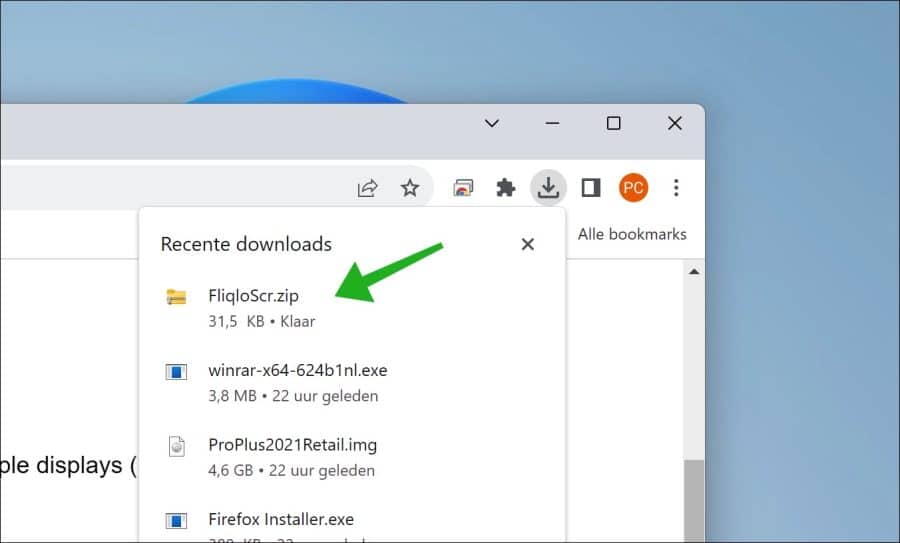
Open het ZIP-bestand en pak de inhoud uit naar een gewenste map op uw computer. Klik met de rechtermuisknop op “Fliqlo.scr” en klik op “Installeren”.
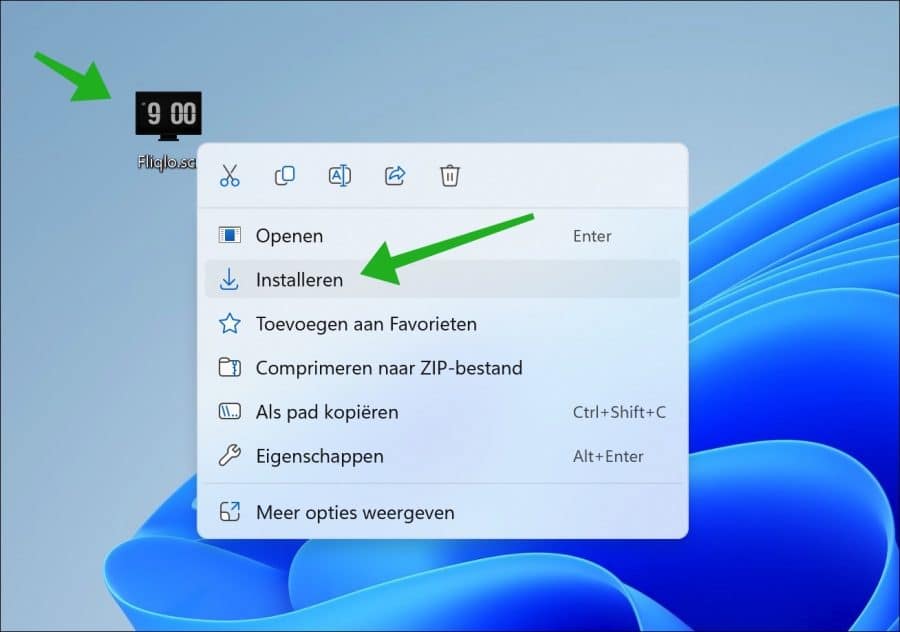
De flip klok wordt nu ingesteld als schermbeveiliging. Dit is direct actief. Wanneer u de instellingen wilt aanpassen, dan klikt u op “Instellingen”.
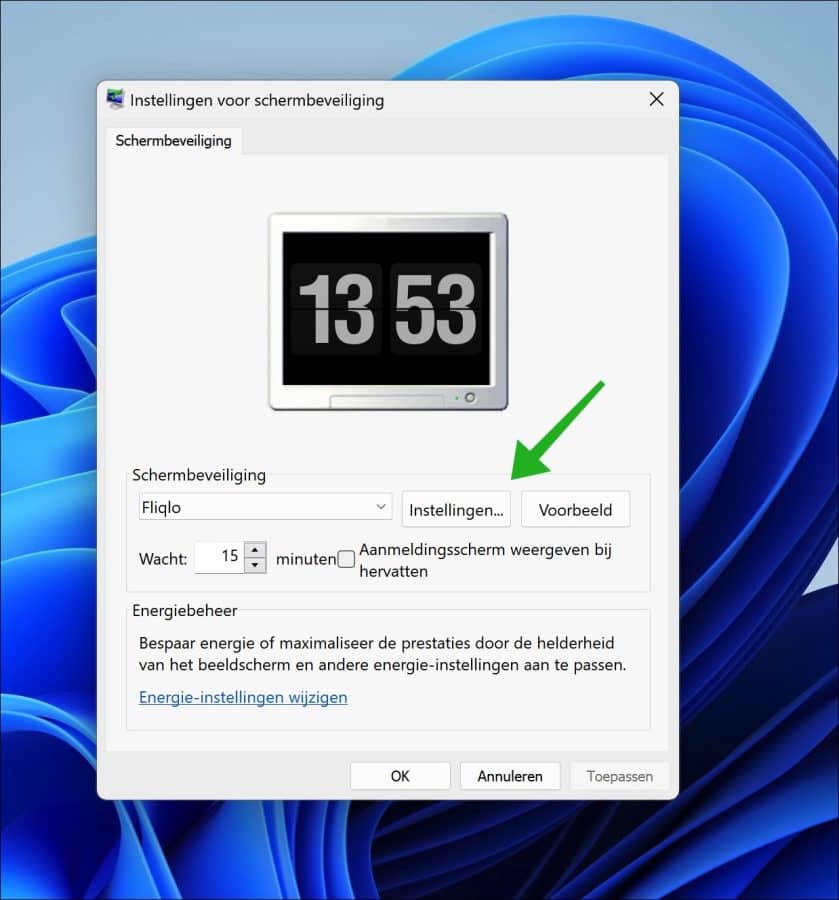
Beweeg met de muis over de flip klok om de instellingen te tonen. Het eerste wat ik zou wijzigen in het uurformat. Dit is standaard de 12 uursformat, maar in Nederland gebruiken wij het 24 uursformat. Wijzig dus het uursformat naar 24 uur.
Daarnaast kunt u verder nog de grootte van de flip klok wijzigen en de helderheid instellen voor de tijd. Klik op OK als u klaar bent.
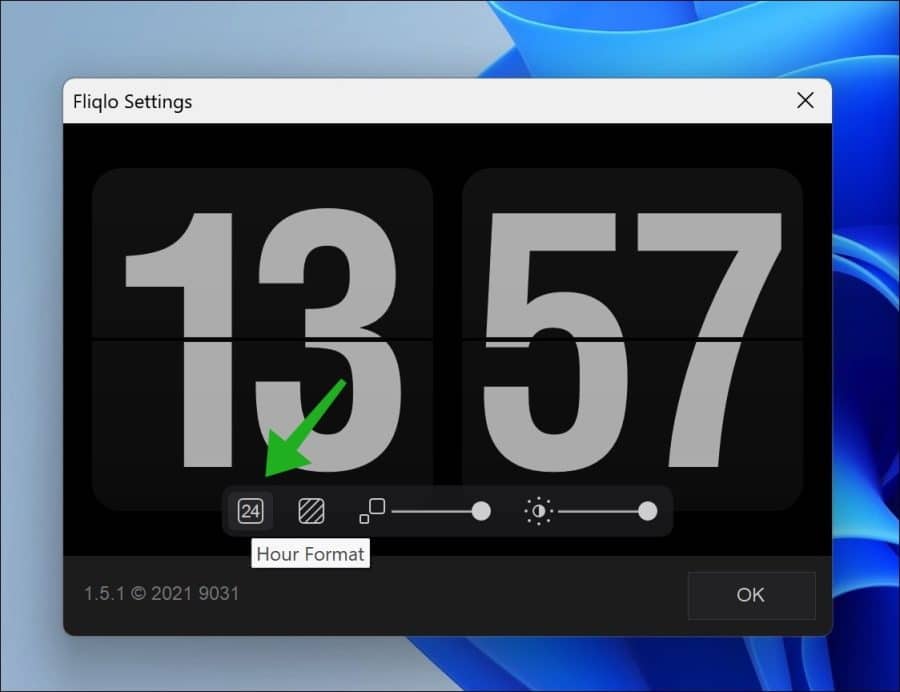
U heeft nu een Flip klok ingesteld als schermbeveiliging. Hierbij een voorbeeld.
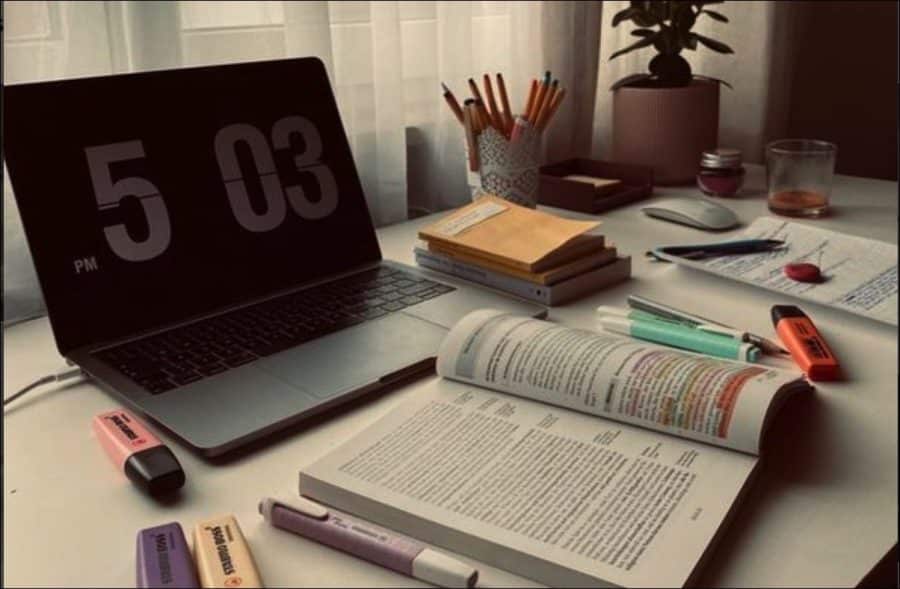
Ik hoop u hiermee geïnformeerd te hebben. Bedankt voor het lezen!
Lees meer: Afbeelding(en) als schermbeveiliging instellen in Windows 11


Overzicht met computertips
Lees ook onze computertips overzichtelijk gesorteerd in categorieën.Computerhulp
Computerhulp nodig? Help mee ons computerforum groeien.Deel deze tip
Deel deze pc tip met andere mensen via social media of op een website.